O SQL Developer por padrão mostra apenas a informação da data nas consultas SQL.
A continuação vou mostrar como formatar e ajustar essa informação, para mostrar a data e hora nas consultas SQL.
Caso queira alterar para a sessão conectada ao banco, utilizando o comando;
ALTER SESSION SET NLS_DATE_FORMAT = ‘DD/MM/YYYY HH24:MI:SS’;
Para consultar o formato atual, utilize o comando abaixo para consultar o forma atual.
SELECT value FROM v$nls_parameters WHERE parameter =’NLS_DATE_FORMAT’;

Caso deseje configurar como padrão as consultas com data e hora, acesse o menu de configurações do SQL Developer, vá em Banco de Dados e NLS, no campo de formato de data insira o formato DD/MM/YYYY HH24:MI:SS.
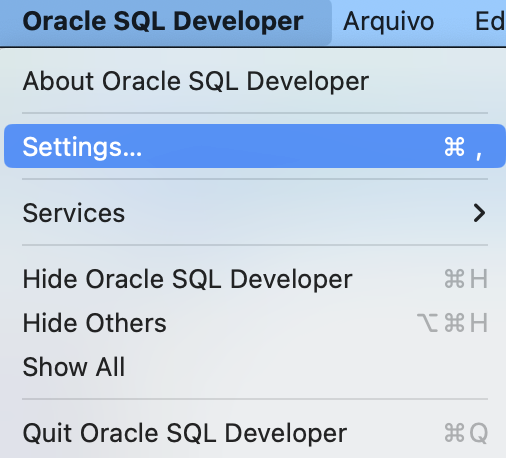
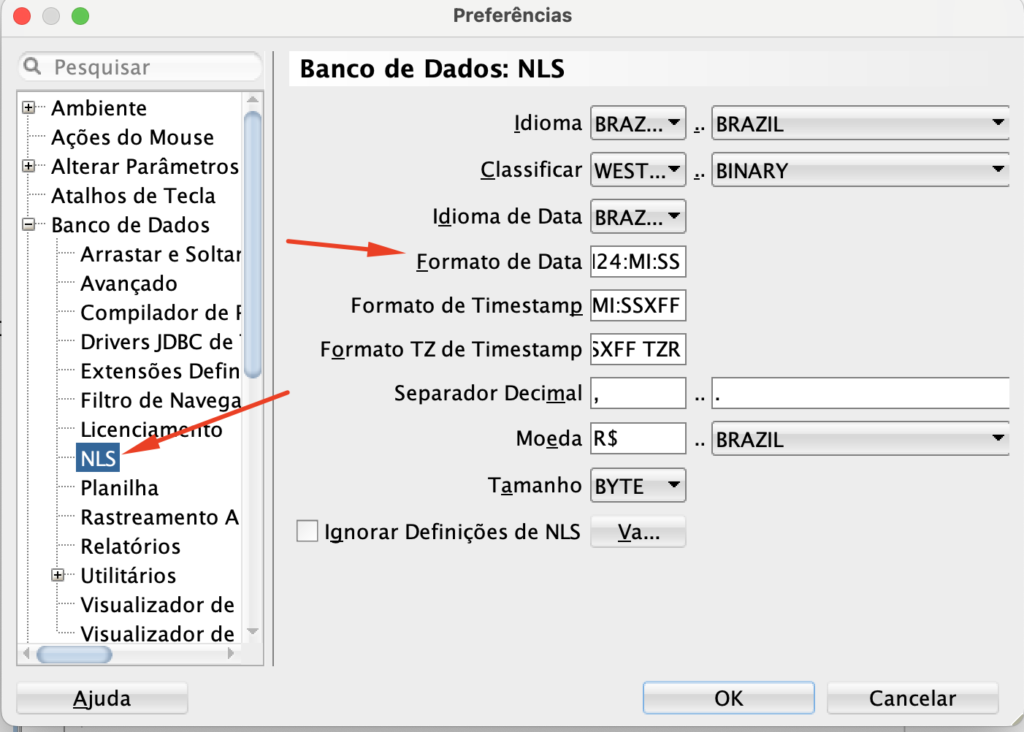
Após a configuração, todas as consultas passarão a mostrar a consulta com data e hora de forma completa.